모바일 스카이프 상세 사용법 (화상회의 및 초대하기)
대 코로나 시대에 스카이프(Skype)와 줌(Zoom)은 화상회의 어플의 양대산맥이라고 할 수 있습니다. 집 밖으로 못 나가는 상황에서 업무나 학업을 이어가려면 어쩔 수 없이 비대면으로 진행해야 하는데 스카이프와 줌이 비대면 만남에 많은 도움을 주고 있죠. 그런 의미에서 오늘은 모바일 스카이프에서 친구 초대하는 방법과 상대방과 화상 회의하는 방법에 대해 알아보도록 하겠습니다.
일단 PC 스카이프와 모바일 스카이프는 장단점이 있습니다. PC스카이프는 화면이 커서 전달력이 좋기 때문에 메모나 그림 같은 것을 보여주는 수업이나 회의 같은 것에 어울리죠. 반면에 모바일 스카이프는 마이크나 카메라가 따로 필요 없어서 훨씬 접속하기 쉽고 휴대성이 있기 때문에 이동하면서도 화상 회의를 할 수 있습니다. 단점은 화면이 작아서 글씨 같은 것들을 보기가 힘들다는 점이 있겠네요. PC든 모바일이든 없는 것보다는 나으니 어쩔 수 없이 감지덕지하면서 사용할 수밖에 없을 것 같네요.
먼저 스카이프가 설치되어 있지 않다면 먼저 설치해 주시기 바랍니다.
2020/03/28 - [IT 정보/모바일 활용 Tip] - 모바일 스카이프 다운로드 및 설치하기
설치가 완료되었다면 아래의 상세 사용법을 확인해 보세요.
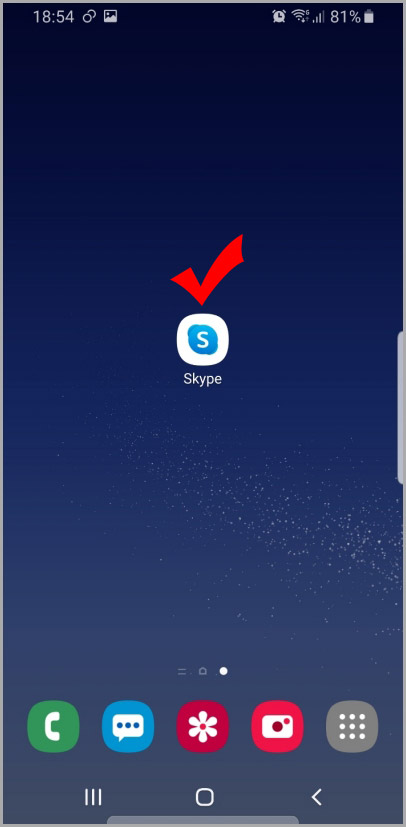
1. 스카이프를 실행시켜 줍니다.
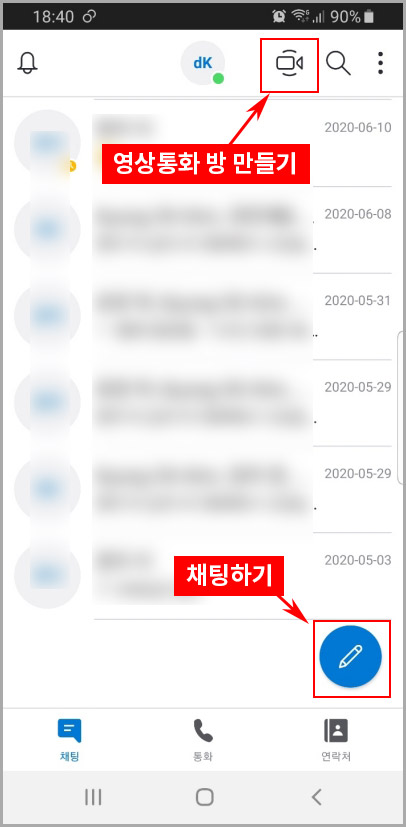
2. 모바일 스카이프로 들어가면 위 화면이 나옵니다. 화상회의 방을 만들기 위해 위에 있는 캠코더 버튼을 클릭해 줍니다.
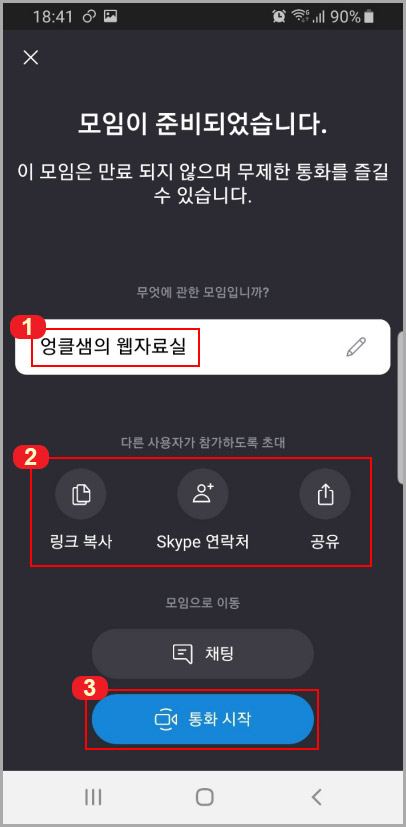
3. 방 만들기 화면이 나오면 1번에 방 제목을 적어주세요. 2번에서 바로 상대방을 초대할 수 있습니다. 3번 "통화 시작" 버튼을 누르면 화상 통화가 시작됩니다.
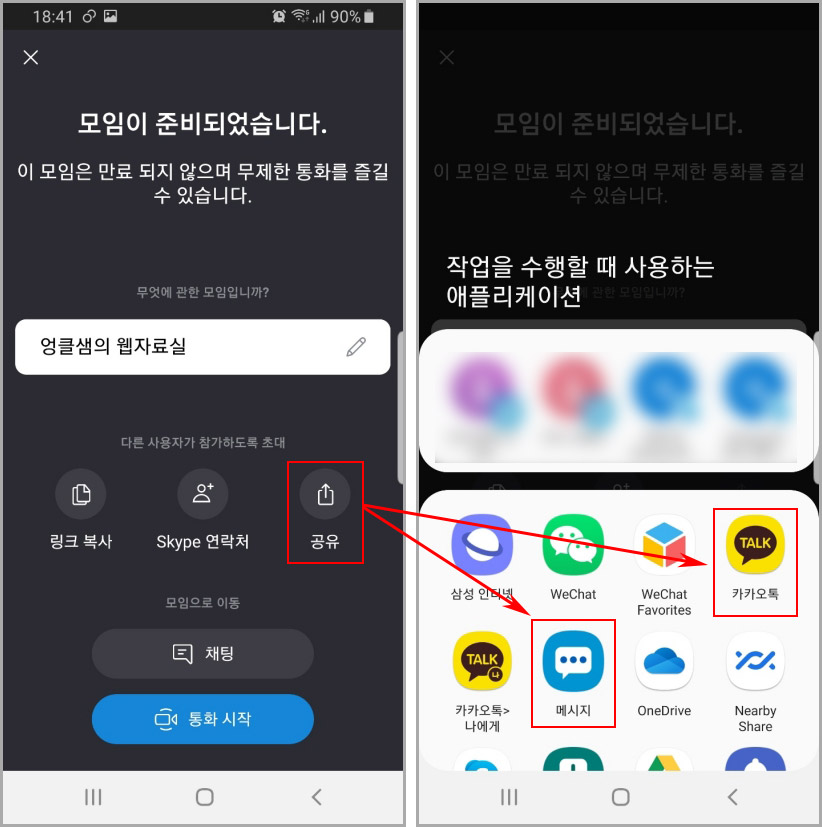
4. 공유 버튼을 눌러서 상대방에게 카카오톡이나 문자로 스카이프 초대 링크를 보내실 수 있습니다. 카톡을 많이 사용하니 카톡으로 상대방을 초대하는 방법을 잠깐 알아보고 가도록 하겠습니다.
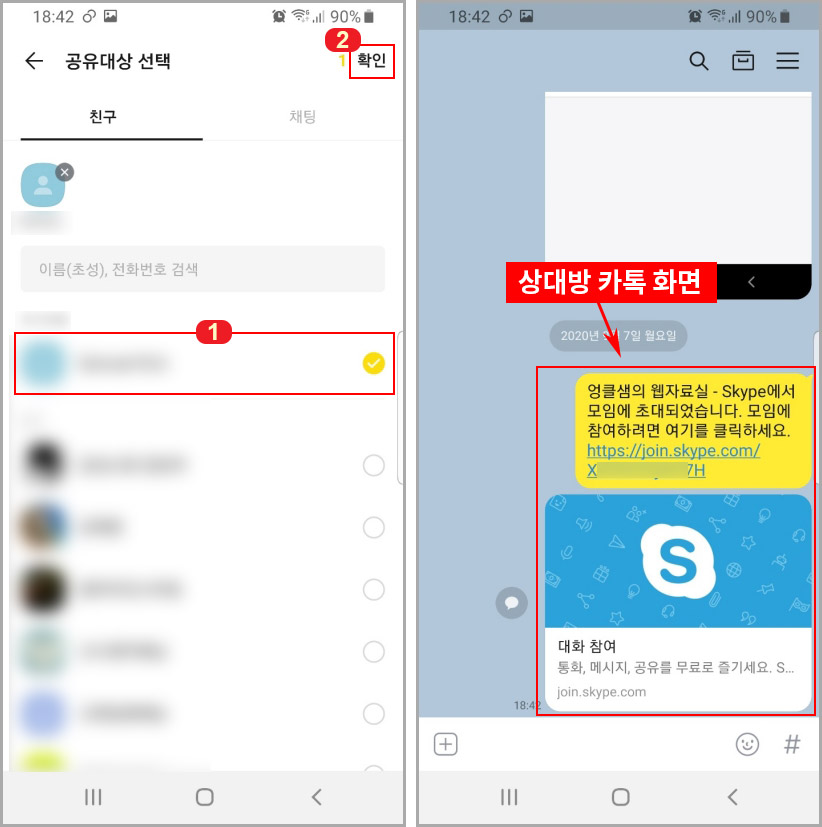
5. 카카오톡에서 초대할 상대방을 체크하고 확인 버튼을 눌러주면 바로 상대방에게 초대 링크가 발송됩니다.
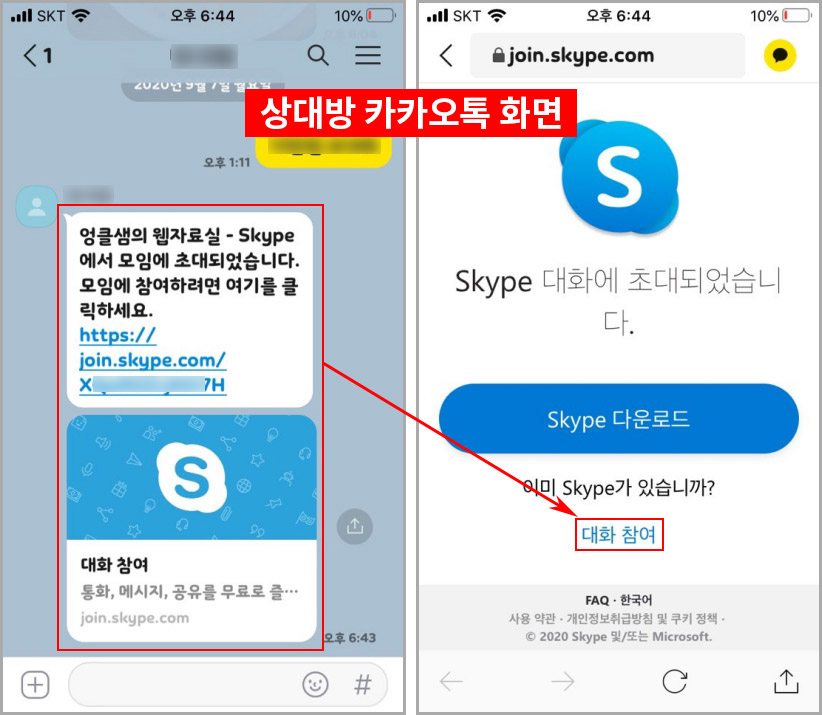
6. 상대방이 카카오톡 초대 링크를 받아서 클릭하면 위 화면이 뜨는데 스카이프가 설치되어 있다면 바로 "대화 참여"를 클릭하시면 화상 회의에 입장할 수 있습니다.
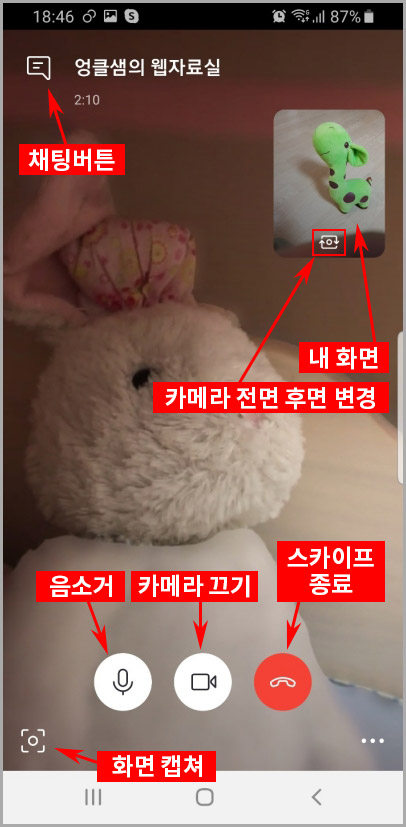
7. 스카이프 화상 회의가 시작되면 위 화면이 나옵니다. 버튼이 안 보이실 텐데 화면을 클릭하면 버튼들이 표시됩니다.
왼쪽 위에 채팅 버튼이 있으며 내 카메라 화면 밑에 보시면 카메라 방향을 전면, 후면으로 변경하실 수 있는 버튼이 있습니다.
스카이프 종료 버튼을 눌러 화상회의를 중단하실 수 있으며 화면 캡쳐 버튼을 클릭하면 화상 회의에 참가한 사람들의 화면이 캡처가 되고 채팅창에 등록이 됩니다.
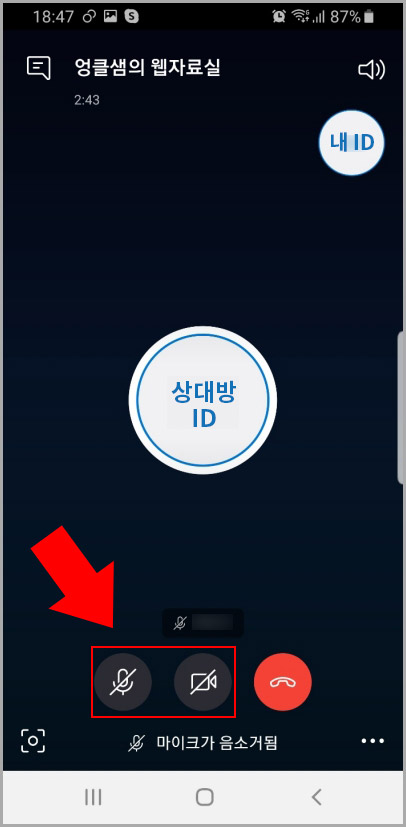
8. 마이크 버튼을 클릭해서 음소거를 하시면 내 목소리가 상대방에게 들리지 않습니다. 카메라도 마찬가지로 꺼 놓으면 상대방에게 내 아이디만 표시됩니다.
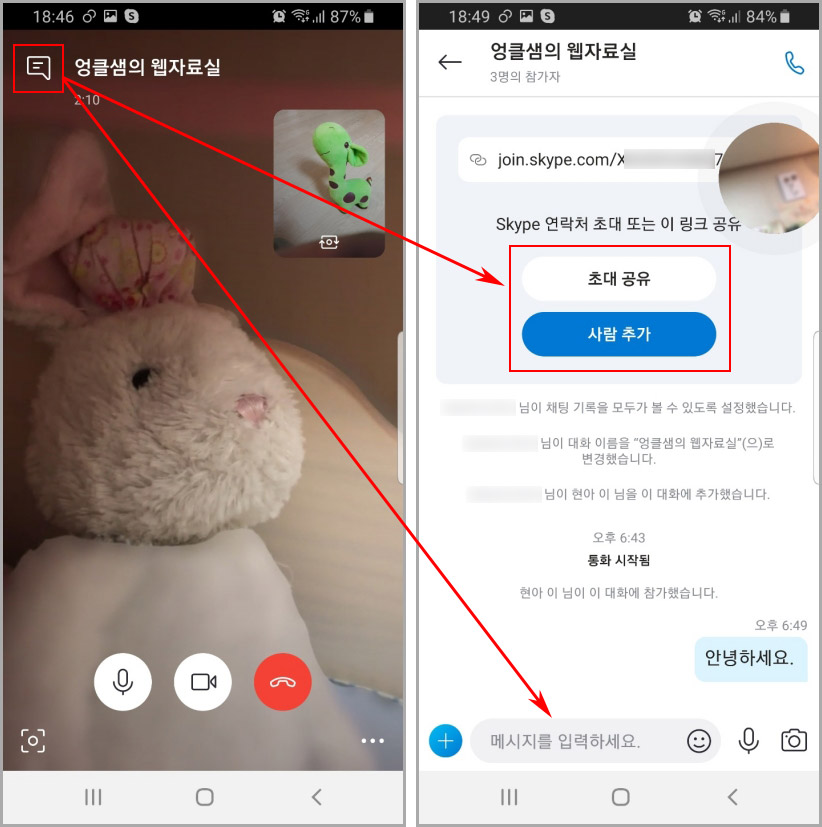
9. 화상회의 중에 채팅 버튼을 눌러서 채팅을 하거나 다른 사람을 초대하실 수 있습니다.
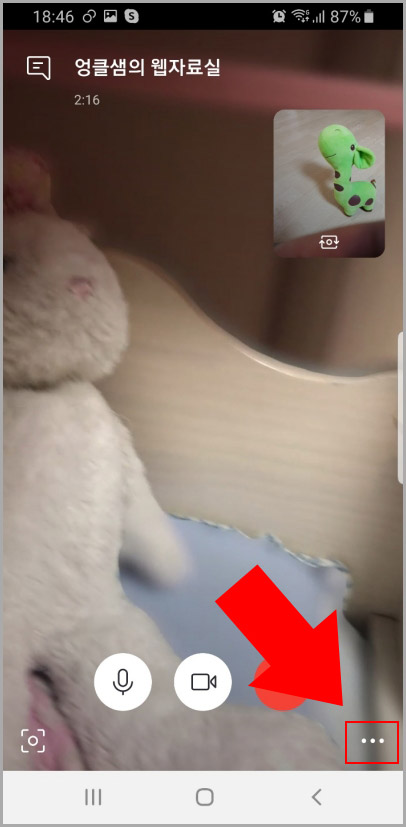
10. 화면 오른쪽 아래에 있는 더보기 버튼을 클릭하면 스카이프 추가 옵션이 있습니다.
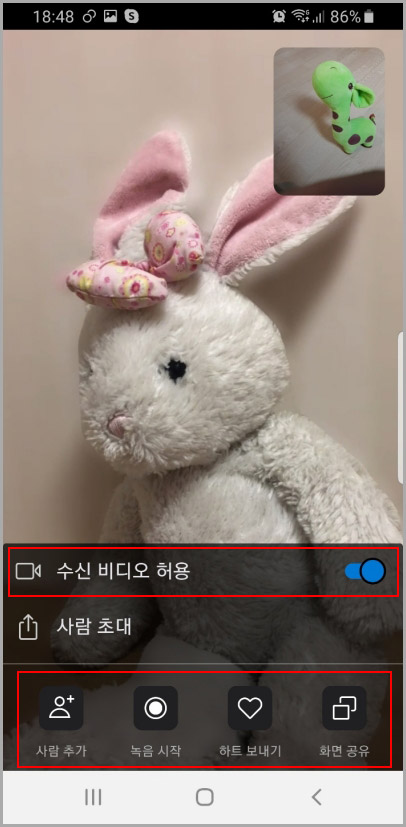
11. 추가 옵션에 보시면 "수신 비디오 허용"이 있는데 이것을 비활성화하면 상대방 화면을 나에게 안 보이게 만들어줍니다. 하단에 보시면 화상 회의에 참가할 사람을 추가하실 수 있고 대화 내용을 녹음하실 수도 있으며 하트 보내기를 통해 상대방 화면에 하트를 날려줄 수도 있습니다. 화면 공유는 내 화면에서 보여주고 싶은 부분만 지정해서 보여줄 수 있는 기능인데 모바일은 안 되고 PC 스카이프에서만 할 수 있는 기능입니다.
스카이프 사용법에 대해 알아보았는데 이것만 알아도 충분히 어려움 없이 사용하실 수 있으실 겁니다.
2020/03/28 - [IT 정보/모바일 활용 Tip] - 모바일 스카이프 다운로드 및 설치하기
2020/03/28 - [IT 정보/모바일 활용 Tip] - 모바일 스카이프 아이디 검색 및 친구 추가하기
2020/05/02 - [IT 정보/컴퓨터 활용 Tip] - PC버전 스카이프에서 계정 탈퇴하는 방법





댓글